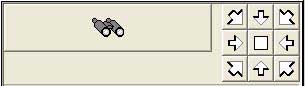
| Главная | Содержание | Библиотека СКИТ | Об авторе | Визитка автора | Пояснительная записка |
FloorPlan3D позволяет вам просматривать вашу модель с различных точек обзора (изнутри или снаружи) с помощью установки вашей камеры. Вы можете контролировать положение вашей «камеры» и даже угол, под которым вы смотрите. Вкладка Модель предоставляет 2 режима:
• Режим Обзор
• Режим Осмотр
Режим Обзор
Когда во вкладке Модель показан ярлычок бинокля, как показано здесь, активен режим Обзор (рис. 8.1).
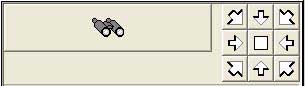
Этот режим обеспечивает предопределенный изометрический вид снаружи вашей модели. Щелкните по одной из стрелок, чтобы выбрать вид.
Если вы щелкаете внутри плана вашей модели, демонстрируется часть вашей модели.
Режим Осмотр
Когда во вкладке Модель показан ярлычок с изображенными ногами, как показано здесь, активен режим Осмотр (рис. 8.2). Когда вы в режиме Осмотра, вы можете щелкнуть в любом месте внутри плана модели, чтобы установить камеру. Вы можете использовать стрелки для продвижения по модели.
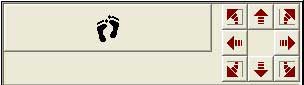
Регулирование угла наклона камеры
Вы можете изменить угол наклона камеры. Угол может быть изменен путем изменения величины в поле Угол наклона или щелчка и перемещения ручки камеры вверх или вниз (рис. 8.3).
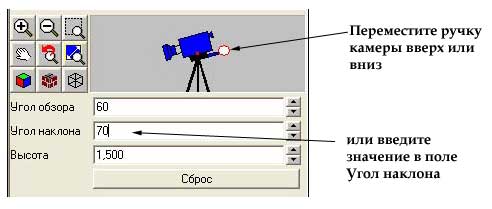
Просмотр лестниц в 3D:
1. Убедитесь, что текущий уровень — Первый этаж.
2. Выберите вкладку Модель и установите режим Осмотр.
3. В полях ниже голубой камеры введите следующие величины:
• Угол обзора 60 (определяет ширину вашего вида)
• Угол наклона 90
• Высота 1.500
Совет: Когда вы изменяете величину полей Угол обзора, Угол наклона или Высота, вы должны либо нажать <Таb>, либо щелкнуть на другом поле, чтобы принять изменения.
4. На виде плана вашей модели в маленьком демонстрационном окне, щелкните в области прихожей рядом с входной дверью.
5. Держа нажатой кнопку мыши, поворачивайте камеру, чтобы установить ее, приблизительно как показано на следующем рисунке, затем отпустите кнопку мыши (рис. 8.4).
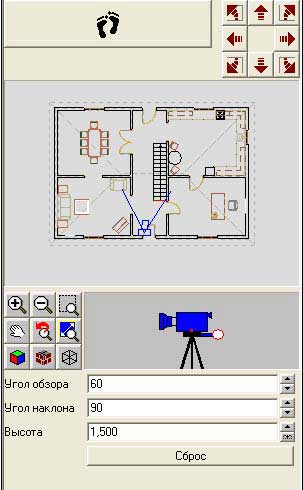
Вид должен выглядеть приблизительно так (рис. 8.5):

Теперь, когда вы знакомы с основами регулирования изображения, вы обучитесь перемещению по вашей модели.
Пройти по прихожей и повернуть на кухню:
1. Если вы еще не там, установите вашу камеру в прихожей перед входной дверью, затем поворачивайте камеру так, чтобы она была направлена к задней части дома.
2. В области точек обзора, нажмите кнопку с Биноклем. Появилась кнопка с изображением ног. Стрелки, идентифицирующие точки обзора, становятся стрелками обхода.
3. Нажмите верхнюю среднюю кнопку, чтобы продвинуться вдоль прихожей. Продолжайте идти, пока не окажетесь перед кухонной дверью (сразу за лестницей).
4. Когда вы находитесь перед дверью кухни, нажмите верхнюю правую кнопку, чтобы повернуть направо (по направлению кухни). Ваша цель — пройти через кухонную дверь. Вы могли бы продолжать переключаться между стрелкой Шаг вперед и стрелкой Шаг вправо, чтобы попасть в кухню.
5. Как только вы окажетесь перед кухней, нажмите стрелку Шаг вперед снова и продолжайте нажимать ее, чтобы попасть в кухню.
6. Теперь, когда вы — внутри кухни, вы можете применять текстуры к полу и потолку.
Обязательно предъявите работу для проверки преподавателю.